iPhoneの「圏外病」とは何か
圏外病は、iPhoneで突発的に発生する不具合のひとつです。主な症状としては、「モバイルデータ通信が『オン』の状態にもかかわらず、急に通信ができなくなる」です。
iPhoneの画面右上の通信表示が「圏外」もしくは「検索中」になっている場合も、圏外病の可能性があります。
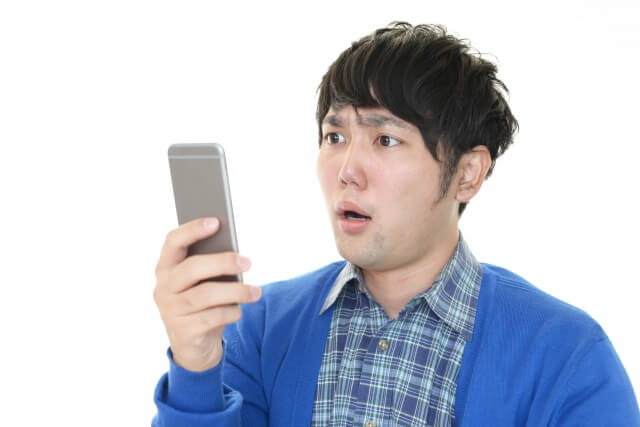
思い当たる?iPhoneが「圏外病」になる主な4つの原因
いつもどおりに使っていたはずなのに、なぜ急に圏外病になってしまうのでしょうか。ここでは、iPhoneが圏外病になってしまう主な原因を4つ紹介します。
自分のケースに当てはまるものはないか、チェックしてみてください。
iPhoneの水没
圏外病になってしまう原因として多く見られるのが、iPhoneの水没です。iPhoneは精密機械のため、本体内部に水が入ってしまうと電気回線がショートしてしまい、圏外病が発生しやすくなります。
また、水や雨で濡れていなくても、屋内と屋外の気温差による結露によっても、内部に水が生じる可能性があるため、注意が必要です。
iPhoneが水没しているかどうかは、iPhone本体のサイドのSIMトレー内にある「液体侵入インジケータ」で確認します。液体侵入インジケータが赤くなっているときは、iPhoneが水没していると考えられるでしょう。
iPhoneの落下や強い衝撃
iPhoneを落としてしまったり、強い衝撃を与えてしまったりしたことによって圏外病になることもあります。落下や衝撃の影響で内部のケーブルやICチップが破損してしまうからです。
ケーブルが破損した場合は、交換によって圏外病を直すことができます。しかしICチップが破損してしまうと、基板修理が必要になります。基板修理は法律により日本国内での修理が禁止されているため、圏外病を直すことは難しくなるでしょう。
通信障害の発生
契約しているキャリアで通信障害が起きた場合、それが原因で圏外病になることがあります。コンサートやイベント会場など、大人数が集まる場所では回線がパンクしやすいからです。
同じ理由で、大規模災害などで通信が集中しているときも、通信障害が起きやすくなるでしょう。
SIMカードの物理的な不具合
SIMカードに不具合が起きた場合でも、圏外病は発生してしまいます。SIMカードが破損したり傷ついたりすると通信ができなくなるからです。
iPhoneは機種変更しても同じSIMカードを使い続けます。しかし、SIMカードは消耗品のため、長年使い続けていると不具合が起きる可能性が高くなります。
そのため、SIMカードを頻繁に出し入れしたことがなくても、いつの間にか破損や傷などの不具合が起きて圏外病が発生してしまうのです。
iPhoneが圏外になったときの対処法
もしもiPhoneが圏外になってしまったときは、どのような対処をすれば良いのでしょうか。ここでは、iPhoneが急に圏外になったときの対処法を紹介します。
今すぐ実践できる方法もあるので、ぜひ試してみてください。
場所を移動する
圏外病になってしまったら、今いる場所から移動してみましょう。電波が届きづらい建物内では圏外になりやすいため、移動することで通信できるようになる可能性が高くなります。
建物だけでなく山などでも電波が滞ることがあるので、もしも屋外で圏外になったときは、まずは周囲の状況を確認してみてください。
ネット通信を「オフ→オン」にする
場所を移動しても圏外から復旧しないときは、ネット通信をリセットしてみましょう。
Wi-Fiや機内モードなどのネット通信機能を一度オンにしてからオフにすることで、電波状況がリセットされて復旧することがあります。
通信会社のメンテナンス情報をチェックする
iPhoneが急に圏外になった場合、アンテナ工事やメンテナンスなどが原因で通信障害が発生しているケースもあります。
契約している通信会社のホームページをチェックして、メンテナンスの情報や通信の不具合の発生状況などを確認してみましょう。
大規模な通信障害であればニュースになるものの、特定のエリアのみの通信障害であれば大きなニュースにはならないため気づかないケースも珍しくありません。iPhoneの故障を疑う前に、通信障害が起きていないかチェックすることをおすすめします。
強制再起動をする
iPhoneは、軽度な不具合であれば再起動によって復旧することも多いです。
しかしiPhoneが水没している場合、再起動によって電気回線がショートする可能性がある点には注意が必要です。再起動を実行するときは、必ず事前に水没確認を行いましょう。
iPhone 8、iPhone X以降の強制再起動のやり方
- 本体左側にある音量ボタン(上)を押して離す
- 本体左側にある音量ボタン(下)を押して離す
- 本体右側にある電源ボタンを長押しする
- 画面にAppleのロゴマークが出たら電源ボタンを離す
iPhone 7、7 Plusの強制再起動のやり方
- 本体サイドにある音量ボタンと、スリープボタンを同時に長押しする
- 画面にAppleのロゴマークが出たら離す
iPhone 6s、6s Plus、iPhone SEの強制再起動のやり方
- スリープボタンとホームボタンを同時に長押しする
- Appleのロゴマークが出たら離す
iOSをアップデートする
iOSの不具合によって圏外になっている場合、最新iOSにアップデートすることで復旧することがあります。
アップデートの手順は以下のとおりです。
- 設定を開いて「一般」→「ソフトウェア・アップデート」を選択する
- 「今すぐインストール」を選択する
「今すぐインストール」ではなく、「ダウンロードとインストール」という表示が出たら、そちらを選択してください。
SIMカードを挿し直す
SIMカードの汚れや接触不良が圏外病の原因の場合は、SIMカードを一度抜いて挿し直すことで問題が解消することもあります。
抜いたSIMカードが汚れているようであれば、柔らかい布で拭くと良いでしょう。このときにSIMカードの表面を傷つけないようにやさしく拭くことが大切です。
抜いたSIMカードを挿し直してみて、いつもと同じようにアンテナが立てばSIMカードには問題がないため、そのまま使い続けることができます。
しかし、挿し直しても圏外のまま、別の端末に挿してみても圏外表示になる場合は、SIMカードそのものに問題があると考えられます。
SIMカードを交換する
SIMカードが破損していたり傷付いていたりすると、電波をキャッチすることが難しくなります。SIMカードは、契約しているキャリアで有償交換ができるので、店舗に直接出向くか郵送にて対応してもらいましょう。
大手キャリアの場合は即日交換してもらえますが、格安SIMの場合は郵送での対応になることが多いため、即日交換は難しいかもしれません。
初期化する
iPhoneのiOSやソフトウェアの不具合が圏外の原因である場合、初期化することで改善できることがあります。
初期化の方法は以下のとおりです。
- 「設定」をタップし、「一般」を選ぶ。
- 「転送またはiPhoneをリセット」をタップする。
- 「すべてのコンテンツと設定を消去」をタップする。
- パスコードとApple IDのパスワードを入力し、デバイスの消去を確定する。
iPhoneを初期化する場合、内部のデータがすべて削除されるため、事前にバックアップしておくことをおすすめします。
初期化しても圏外が続くようであれば、iPhone本体に問題があると考えられます。
気軽にiPhoneの相談をするならどこに問い合わせる?
前述した方法では症状が改善しなかった場合、どこに相談すれば良いのでしょうか。
ここでは、iPhoneの不具合が自分では直せなかったときの相談先を紹介します。
Appleサポートに相談する
iPhoneに不具合が起きたときは、まずはAppleサポートに相談しましょう。電話やメールでトラブルについて伝えたのち、郵送でiPhoneを送って不具合の原因を調べてもらいます。
ただしiPhoneをAppleに送ると、返却までの数日間は自分のiPhoneが使うことができなくなるため注意が必要です。
また、修理が必要な場合、保証サービスに加入しているかどうかで費用が異なります。保証サービスに加入している(保証期間内である)と、無償で新しい本体と交換してもらえることもあるので、Appleサポートに相談する前に保証サービスについて確認しておきましょう。
そのほか注意しておくことは、Appleサポートに修理を依頼する場合、iPhone内に保存しているデータはすべて消えてしまう点です。iPhoneを修理に出す前は、必ずバックアップをとっておく必要があります。

スマホ専門業者に相談する
iPhone内のデータを消さずに即日修理を希望するのであれば、街のスマホ専門業者に相談してみましょう。iPhoneの不具合はApple正規店だけでなく、街のスマホ専門業者でも修理してもらうことが可能です。
スマホステーションなら幅広い機種のさまざまな不具合に対応できるので、安心して修理をお任せいただけます。もしもバッテリーに異常があり、交換が必要な場合は最短15分で修理することが可能です。
全国各地に店舗があり、アクセスも良好なため、外出のついでに修理のご依頼が可能で、郵送での修理も受け付けております。
郵送での修理、スマホステーション店頭での修理にかかわらず同一料金となっておりますので、お客様のご希望に合わせてお気軽にご相談ください。
まとめ
今回は、iPhoneが圏外病になってしまったときの対処法や原因について紹介しました。iPhoneが圏外病になってしまう主な原因は、水没や本体内部の破損、SIMカードの不具合などです。
もしも圏外病の症状が出たときは、今回紹介した対処法を試してみてください。
本体に問題があると考えられる場合は、Appleサポートや街のスマホ専門業者に相談してみましょう。スマホステーションなら、iPhone内のデータもそのままに即日対応も可能です。ぜひお気軽にお問い合わせください。

お近くの店舗を探す > 店舗一覧へ













